top of page









envite Video Meetings
Enable Zoom, Cisco Webex, Ring Central Audio and video on-demand between Slack, Microsoft Teams, Cisco Webex and beyond!
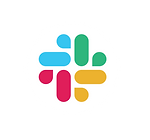








How it works
Watch a quick video on how envite enables Cisco Audio and Video conferencing for team messaging apps
Getting Started is Easy
Follow three simple steps to get connected with cross client users
Step 01
Add
Sign up for envite Video as an add-on to your envite Messaging service

Step 02
Choose
Choose between Meetings or traditional video conferencing

Step 03
Meet
Type call or meet commands to initiate your preferred video meetings or video conference calls

bottom of page



